Win10系统插入U盘后出现“文件或目录损坏且无法读取”提示窗口怎么办
在日常办公中我们肯定会有利用U盘传输文件的情况,因为U盘携带方便且容量大,深受大众喜爱。那如果你的电脑插入U盘后,出现“文件或目录损坏且无法读取”的提示窗口怎么办?难道U盘内的文件全部都读取不了没用了吗?别怕。今天小编教你们一招解决办法。
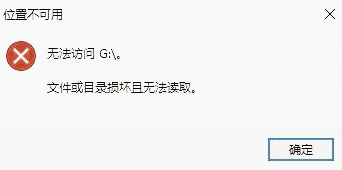
Win10系统中插入U盘后打开出现“文件或目录损坏且无法读取”提示窗口的解决方法
方法/步骤:
1.按下键盘上的“windows”徽标和“R”按键,在出现的运行窗口中输入命令“cmd”后点击“确定”。
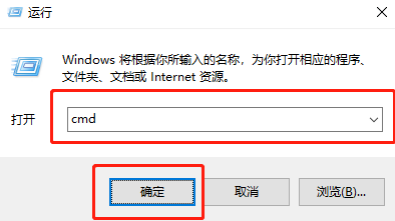
2.此时出现以下运行界面,输入命令“chkdsk g:/f”,小编在这里说明一下:其中的g是指你U盘的盘符,如果你的U盘盘符为f,这里应该输入命令“chkdsk f:/f”,要根据实际情况而改变。
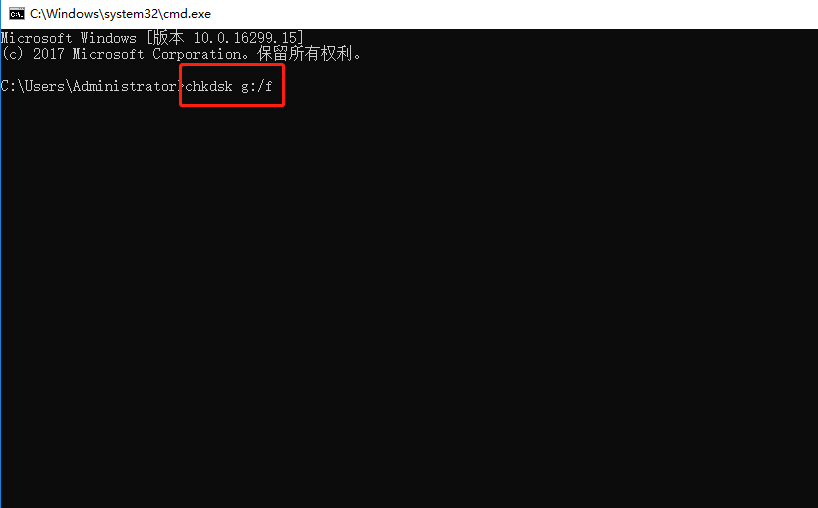
3.输入命令后按回车键,此时会开始检查U盘上的文件并对U盘进行修复,等到U盘检查修复完成之后,此时U盘就可以使用了,不会再出现目录损坏的窗口。
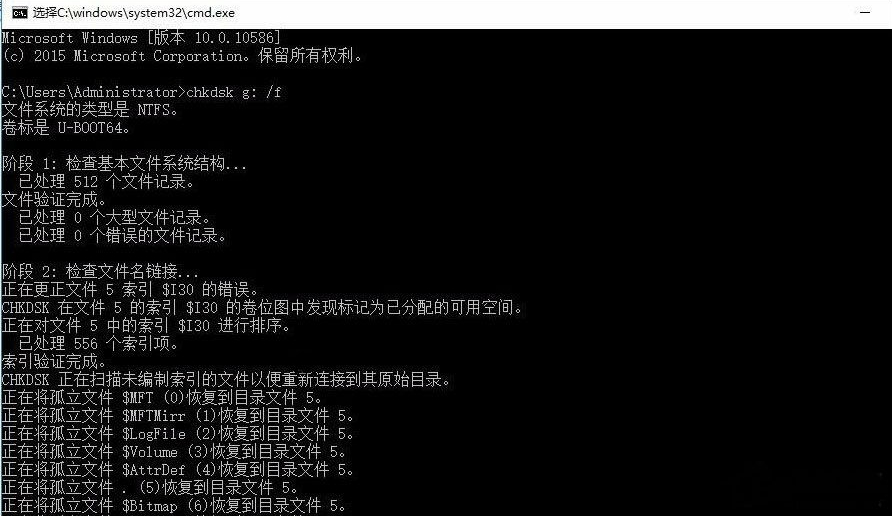
当U盘成功修复之后,再次打开U盘就可以重新使用了。不会出现任何问题。通过以上方法你就可以修复U盘上的一些文件,以后出现目录损坏的提示窗口就不用慌张啦。
Win7教程查看更多

2021-10-05查看详情

2021-10-05查看详情

2021-10-05查看详情

2021-10-01查看详情

Win10教程查看更多

微软宣布Windows 11于10月5日正式上线,尽管这是全新的一代win操作系统,但仍然有很多用户没有放弃windows10。如果你想升级到windows 10系统,用什么方法最简单呢?接下来跟大家分享快速简单安装windows 10系统的方式,一起来看看怎么简单安装win10系统吧。
很不多用户都在使用windows 10系统,windows 10经过微软不断地优化,目前是稳定性比较好的系统,因而也受到非常多人的喜欢。一些windows 7用户也纷纷开始下载windows 10系统。可是怎么在线安装一个windows 10系统呢?下面小编给大家演示电脑怎么在线重装win10系统。
重装系统的方法有很多种,但如果你是电脑初学者,也就是说不太懂计算机,那么建议使用一键重装系统的方法,只需要在装机软件里面选择想要安装的windows操作系统即可,装机软件将自动帮助您下载和安装所选择的系统。接下来以安装win10系统为例,带大家了解电脑新手应该如何重装win10系统。
电脑常见的系统故障为蓝屏、黑屏、死机、中木马病毒、系统文件损坏等,当电脑出现这些情况时,就需要重装系统解决。如果电脑无法正常进入系统,则需要通过u盘重装,如果电脑可以进入系统桌面,那么用一键重装系统的方法,接下来为大家带来电脑系统坏了怎么重装系统。
